Лаптопове је тешко надоградити на смислен начин. У многим случајевима, процесор, матична плоча и видео картица се инсталирају као конфигурација из једног пакета. Ако једна компонента поквари, не можете је једноставно заменити – мораћете да замените цео трио, што може бити благовремено и скупо. Типично, једине компоненте које сте моћи ручна надоградња су РАМ и складиште.
Садржај
- Како одабрати прави ССД
- Како се припремити за инсталацију
- Како извршити инсталацију
- Како да користите свој нови диск
Добар начин да побољшате перформансе вашег лаптопа је да замените његов механички хард диск (ХДД) за солид-стате диск (ССД). То не мења брзину софтвера трчи — то је све на ЦПУ-у. Уместо тога, побољшава брзину којом се софтвер учитава и брзину којом софтвер жонглира подацима. То чини да се рачунар осећа много брже.
Препоручени видео снимци
Још боље, ССД није тешко инсталирати. Већину лаптопа на кухињском столу можете надоградити само помоћу одвијача. Ако имате обе ставке спремне за котрљање, можете почети.
Повезан
- Најбољи ССД дискови за 2023
- Најбоље понуде екстерног чврстог диска за јануар 2023
- Самсунг-ов СмартССД 2. генерације може да обрађује податке директно на диску

Како одабрати прави ССД
Пошто ово није водич за куповину, овде нећемо препоручити одређене ССД-ове. Уместо тога, више информација о куповини ССД-а можете пронаћи у нашој водич за куповину и наше поређење између ССД-а и традиционалних чврстих дискова. Само будите сигурни да купите ССД који се заиста уклапа у ваш лаптоп.

Постоје два стандардна формата за лаптоп ССД: 2,5 инча и 1,8 инча.
Од пара, 2,5-инчни погон је далеко најчешћи. Мањи дискови од 1,8 инча налазе се у неким новим лаптоп рачунарима који нуде ССД као стандардну опрему, али се по жељи могу модификовати тако да стану у лежишта од 2,5 инча. С обзиром да је ово водич за надоградњу, то вероватно није оно што имате, тако да је 2,5-инчни диск оно што ће вам требати у већини случајева.
Неки Ултрабоок рачунари имају изузетно танка лежишта за диск јединице која не одговарају стандардној диск јединици од 2,5 инча. У тим случајевима ће вам требати ССД који је дебљине 7 мм или мање. Будите спремни за лов на ове тање погоне јер трговци лоше раде на рекламирању ових производа. Можда ћете морати да позовете продавца или потражите спецификације на веб локацији произвођача.
Како се припремити за инсталацију
Постоје два начина за руковање подацима на постојећем чврстом диску.
Прво, можете направити резервну копију важних датотека и почети испочетка са инсталацијом новог оперативног система, али уверите се да имате диск за инсталацију или екстерни хард диск. Ове методе су једноставна решења, али могу бити дуготрајна. Међутим, када инсталирате нови диск, мораћете поново да инсталирате ОС, а затим вратите своје резервне копије датотека.
Друга опција је да клонирајте свој диск и копирајте све податке са постојећег диска на нови, укључујући ОС. Брз је, али захтева више техничког знања и радиће само ако нови диск има једнак или већи капацитет од старог. У овом случају, инсталирате клонирани диск у свој лаптоп и покрећете га на уобичајени начин.
Међутим, да бисте клонирали свој тренутни диск, требаће вам САТА-на-УСБ адаптер. Повежите свој нови ССД на САТА/УСБ адаптер, а затим укључите адаптер у УСБ порт на лаптопу. Ваш лаптоп би требало да открије ваш нови ССД као спољни чврсти диск.

Клонирање није тако једноставно као превлачење и испуштање датотека. Све се мора копирати, укључујући делове диска који дозволите Виндовс-у да га користи као уређај за покретање. Све већи број произвођача ССД-ова спаја софтвер за клонирање са својим уређајима, али ако сте сами, погледајте Нортон Гхост, Ацронис Труе Имаге, или Парагон Дриве Цопи.
Ако не желите да платите, покушајте МиниТоол, Цлонезилла, или Ацронис. Само запамтите да бесплатни софтвер можда неће нудити корисничку подршку ако сте збуњени око софтвера или начина на који функционише.
Ако клонирате диск, свакако направите резервну копију основних података, јер клонирање није 100% поуздано.
Како извршити инсталацију
Пронађите равну површину са добрим осветљењем на којој можете да радите без ометања. Поставите лаптоп наопако са искљученим напајањем и испражњеном батеријом, ако је могуће.
Требало би да видите пластичну плочу са изрезима на дну, која је покривена вишеструким завртњима. Неки лаптоп рачунари ће имати два панела, у ком случају би требало да уклоните онај који је означен симболом чврстог диска, гравуром која изгледа као три наслагана диска.

Неколико лаптопова нема изрез, што значи да ћете морати да скинете цело дно, а укључује много више шрафова. Побрините се да их пратите и - Зиплоц торба најбоље функционише јер држи завртње заједно тако да се не откотрљају са стола.
Када уклоните завртње, нежно одвојите изрезану плочу оштрим предметом. На потоку сте без весла ако се та плоча поквари, па немојте бити насилни – нежно је подигните. Ако вам се један део чини тврдоглавим, покушајте да олабавите другу страну.

Када је плоча искључена, чврсти диск је изложен. У модерном лаптопу, чврсти дискови су обично прекривени металним носачима или металним омотом са причвршћеним језичком. Повуците језичак нежно ван и горе да уклоните диск. Неки лаптоп рачунари ће имати лабав конектор, у ком случају ће кабл и САТА конектор почети да иду са диск јединицом. Одвојите га.

Ако ваш лаптоп користи држач, приметићете да је диск причвршћен за држач завртњима (обично четири). Уклоните их да бисте одвојили диск јединицу, а затим поставите нови ССД у држач и користите исте завртње које сте уклонили да бисте га причврстили. Ако ваш лаптоп не користи носач, одбаците све омоте које је користио претходни диск.
Сада гурните диск назад у лежиште и укључите га у САТА конектор који користи стари диск. Запамтите, САТА конектори имају а раван или утикач у облику слова Л, што га чини веома тешким за погрешну инсталацију. Не би требало да користите много силе ако правилно инсталирате нови диск.

Замените плочу, замените завртње и готови сте.
Како да користите свој нови диск
Ако сте се одлучили за поновну инсталацију оперативног система, следећи корак је једноставан: убаците инсталациони диск или диск за опоравак и поново га инсталирајте. Нема шта посебно да се ради. Само следите кораке које је предложио чаробњак за инсталацију.
Шта ако немате оптичку диск јединицу? Обично можете поново инсталирати ОС са флеш диска, екстерног чврстог диска или других метода складиштења. За Виндовс ће вам требати други рачунар да бисте преузели ОС од Мицрософта. Када започнете инсталацију, Виндовс ће се односити на лиценцни кључ уграђен у матичну плочу вашег лаптопа.
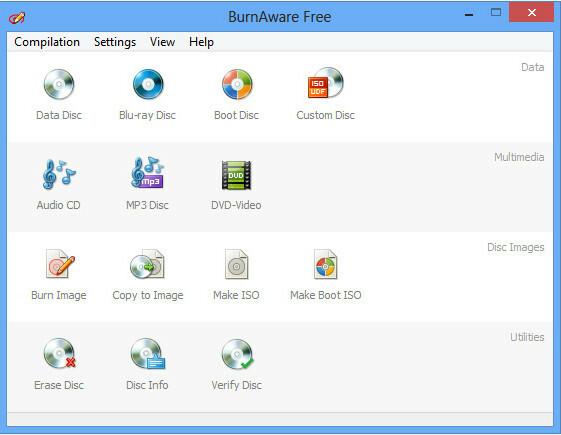
Ако имате другу верзију Виндовс-а, можете је користити БурнАваре Фрее да направите диск за покретање са постојећег Виндовс диска. Исти софтвер можете да користите да претворите диск са софтвером за клонирање диск јединице у датотеку флеш диска за покретање.
Они који су клонирали свој диск не морају ништа додатно да раде. Последњи корак је покретање и одлазак. Међутим, можда ћете видети интерфејс за финализацију клона. Овај корак омогућава покретање за ваш рачунар.
Коначно, размотрићемо возаче. Иако вашем новом чврстом диску не треба додатна инсталација, може доћи са диском са софтвером који ће поједноставити управљање диск јединицом. Ако сте купили модел са голим диском, мање је вероватно да ћете добити софтверски диск, али није проблем да сами преузмете софтвер за управљање. Произвођач хардвера треба да вам пружи упутства о томе како да то урадите на својим ресурсима подршке.
Такође бисте требали размислити о надоградњи свог лаптопа на ССД ако желите максималну брзину и заштиту података. ХДД-ови су познатији, али су и неисправнији. Један од главних недостатака преносивости лаптопа је његова подложност оштећењу ХДД-а током транспорта. Пошто ССД дискови раде на флеш меморији уместо на механичким деловима, нећете морати да бринете о оштећењу ситних покретних делова, магнета или дискова.
Ажурирања хардвера могу представљати бол, али инсталација ССД-а није превише компликована. Ако одвојите време за замену вашег ХДД-а за ССД, исплатиће се много времена уз огромно побољшање перформанси вашег рачунара. Поред тога, не треба вам много знања или скупих алата, тако да немате много изговора да пренесете надоградњу. Након коришћења ових упутстава, имаћете супер-брзо време учитавања софтвера и још више задовољства.
Препоруке уредника
- Најбољи екстерни чврсти дискови за 2023
- Купци Амазона упозорили су на превару са преносивим ССД дисковима
- Постоји нови разлог зашто би ХДД-ови могли бити бољи од ССД-а
- Огроман ССД од 16ТБ ускоро стиже, али постоји квака
- Пазите на овај лажни Виндовс 11 инсталатер који може наштетити вашем рачунару



